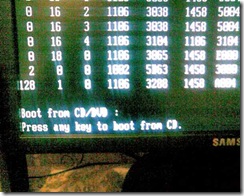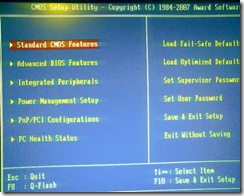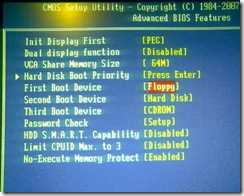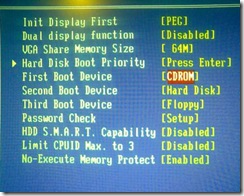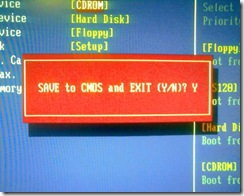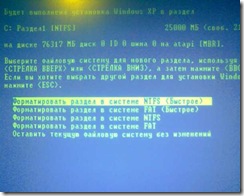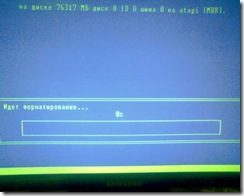Как просто установить на компьютер Windows XP
Как просто установить на компьютер Windows XP
Здравствуйте, друзья! Как вы наверно уже заметили, я написал пока не очень много статей на тему ремонта компьютера своими руками. И поэтому в очередной статье хочу рассмотреть установку на компьютер windows XP своими руками для пользователей, которые делают первые шаги в этом деле.
А по своей сути это сделать легко. Нужно всего лишь обзавестись несколькими компакт дисками, которые вы можете одолжить у друга или скачать с интернета. Один диск с операционной системой, а другой с установщиком драйверов.
Давать конкретные ссылки на ресурсы, где можно скачать эти диски, не буду. Их очень много. Поищите в яндексе. Если ваш компьютер работоспособен, но сильно тупит, то переустановка операционки скорее всего решит проблему. Если компьютер вообще не загружается и вы видите постоянно черный экран, то переустановка операционной системы так же неизбежна.
И так предположим, что компакт диски у вас уже есть. Берем в руки диск с операционной системой и вставляем в лоток дисковода. Закрываем лоток и перезагружаем компьютер кнопкой reset. О начале процесса чтения с дисковода компакт дисков должна свидетельствовать следующая надпись внизу экрана
В этот момент нужно нажать кнопку Enter. Тогда начнется загрузка с диска и установка windows
[stextbox id=»info» mode=»css»]Но может так случиться, что такая надпись не появиться и загрузка с диска не начнется. Тогда вам нужно зайти в настройки BIOS и настроить его так, чтобы загрузка вначале начиналась не с жесткого диска, а с дисковода компакт дисков.[/stextbox]
В данном случае мы с вами видим, что компьютер имеет award bios. Выбираем второй пункт в первом столбце и жмем enter. И видим такие надписи
Из этого видно, что приоритет загрузки выбран в такой последовательности: сначала идет чтение дисковода FDD, потом жесткого диска и далее cdrom. Нам с вами нужно настроить БИОС так, как показано на фото снизу. То есть загрузку задать сначала с дисковода cdrom.
После этого жмем клавишу F10 и подтверждаем изменение и сохранение настроек, как это показано на фото, нажав кнопку Y.
Должна теперь начаться загрузка с cdroma и появиться примерно такой экран с надписью
Никаких действий не предпринимаем, ничего не жмем и ждем появления вот такой надписи
В этом списке говорится о разделах жесткого диска, на которые программа установки предлагает начать установку операционной системы windows XP. Так как в нашем случае жесткий диск состоит из двух разделов С и D, то выбираем раздел С и жмем Enter. Теперь мы видим на экране следующие надписи
При помощи стрелок вверх и вниз выбираем “Форматировать раздел в системе NTFS (быстрое)” и нажимаем Enter. Далее появляется вот такое окно, в котором нажимает клавишу F для подтверждения форматирования выбранного раздела жесткого диска.
Так выглядит ход форматирования диска:
После форматирования программа установки Windows XP начинает копировать файлы на жесткий диск компьютера.
Далее компьютер самопроизвольно будет перезагружен и появиться главное окно программы установки windows XP. И будет оно выглядеть как то так
Теперь можно немного расслабиться, выпить несколько кружек кофе или чая, пока будет устанавливаться операционная система. По времени это займет около получаса, в зависимости от характеристики вашего системного блока. Нажимать ничего не надо, все будет установлено без вашего участия. После окончания установки windows компьютер загрузиться и появиться рабочий стол.
На этом можно считать, что вы успешно установили windows XP своими руками на компьютер. Всем пока!